
Hogyan kell felgyorsítani a processzort a Windows 7 rendszeren, hogyan javíthatja a számítógép teljesítményét a játékokban - Program: Letöltés, Telepítés
A cikk megmondja, hogyan javítható a "Windows 7" számítógép teljesítményének javítása érdekében.
A számítógépes játékok iránt érdeklődők már régóta meg vannak győződve arról, hogy idővel sok új modern játék jelenik meg a piacon. Ez a körülmény elsősorban figyelemre méltó, mert az új játékok egyre tökéletesebbé válnak, ami azt jelenti, hogy a számítógépek képességeire vonatkozó követelmények növekednek.
Különösen a modern játékok olyan számítógépeket igényelnek, amelyek hatékony processzorokkal és videokártyákkal, valamint nagy mennyiségű ramot igényelnek. Ezenkívül ez nem teljes lista. Így az idősebb számítógépek nehézséggel húzzák a legújabb játékokat. Problémává válik a Playmen számára.
Ebben a felülvizsgálatban beszélünk arról, hogyan lehet javítani a számítógép teljesítményét az operációs rendszerrel " Windows 7.»Számítógépes játékokban.
Milyen okokból lelassul a számítógép, ha a modern számítógépes játékokban játszódik le?
Amikor a felhasználó telepítette a játékot, és csak elkezd játszani, először belép a beállításokba. És itt keletkeznek a videokártya terheléséhez kapcsolódó fő problémák. Ha a játék modern, megnöveli a követelményeket, akkor a grafikus beállítások telepítése, még az átlag felett is, erősen betölthet egy olyan számítógépet, amely nem rendelkezik erőteljes "hardverrel".
Ez a terhelés csökkentése érdekében a játék grafikus beállításainak minimális és mutatóinak csökkentése szükséges. Természetesen, ezután nem fogunk trükkös kialakítást és kiváló rajzot látni, de biztonságosan játszhatunk, a számítógép nem fog lassítani. Ebben az esetben nem lesz újabb kimenetünk, ha csak egy új erősebb számítógépet vásárolnánk.
Szükség van a videokártya-illesztőprogram felügyeletére és frissítésére is. Ilyen frissítésekre van szükség, és ha kimaradunk a látványból, akkor nem zárul ki, hogy a számítógép játékaival és optimalizálásával kapcsolatos problémák fordulhatnak elő.
Tehát ebben a szakaszban emlékezni fogunk két dolgot a számítógépes optimalizálással kapcsolatban:
- Ha egy régi vagy egyszerűen nem egy nagyon erős számítógép mögött ül, akkor próbálja meg az összes mutatót minimálisra tenni a grafikus beállításokban.
- Mindig próbálja meg követni a videokártya-illesztőprogram frissítéseit
Hogyan optimalizálni és felgyorsítani a "Windows 7" számítógép működését a játékhoz (és alkalmazásokhoz)?
Optimalizálja a számítógépes munkát " Windows 7."A számítógépes játékok alatt akár rendszeres magánfelhasználók is képesek. Kövesse az utasításokat, hogy vizsgálja meg ezt a kérdést.
A rendszerleíró adatbázisban dolgozunk
A rendszerleíró adatbázis ilyen adatbázis a számítógépes operációs rendszerben, ahol a szoftverbeállítások / szoftver beállításait előírják. Itt például információkat tárolnak, amelyben egy vagy egy másik programot kell telepíteni arra, hogy melyik mappában legyen. Ezen paraméterek megváltoztatásával megszakíthatjuk a jól koordinált munkát a számítógépen.
Azt is szem előtt kell tartani, hogy a betöltött "szemét" és a töredezett rendszerleíró adatbázis hátrányosan befolyásolja a számítógép teljesítményét. Általánosságban elmondható, hogy a rendszerleíró adatbázisnak nem kell tartania. Ez nemcsak a játék számítógépének optimalizálására szolgál, hanem minden más programhoz is.
A rendszerleíró adatbázishoz való munkához javasoljuk a program letöltését és telepítését " Cleaner"És tegye a következőket:
- Futtassa a programot, menjen a szakaszhoz " Iktató hivatal"(Lásd a képernyőképet), és kattintson a" Problémák keresése».
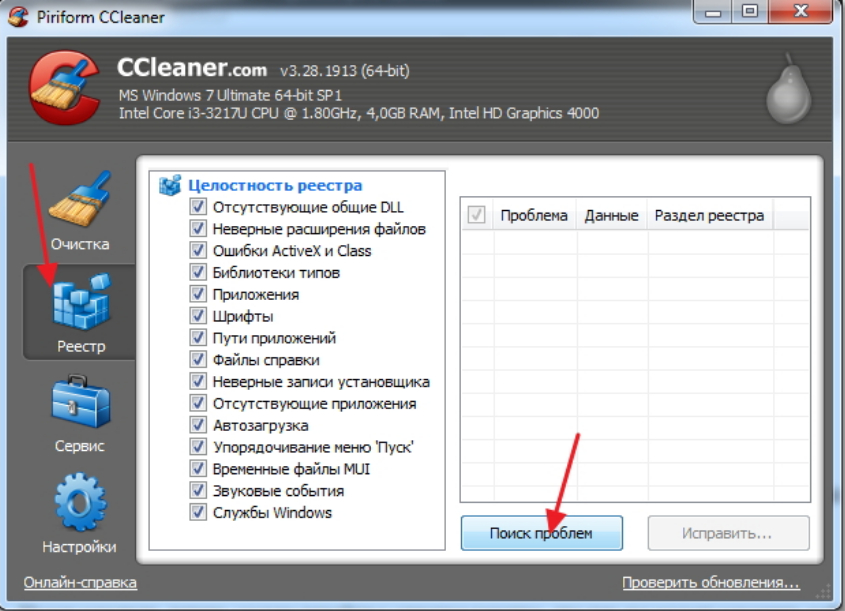
Tisztítsa meg a nyilvántartást a "CCleaner" -ben
- Ezután a rendszerleíró adatbázis beolvasásának folyamata lesz. Amíg a szkennelési eredmények megjelennek a képernyőn - meg fogjuk látni a rendszerleíró adatbázis összes rendelkezésre álló problémáját és hibáit. Kattintson a gombra Javít».
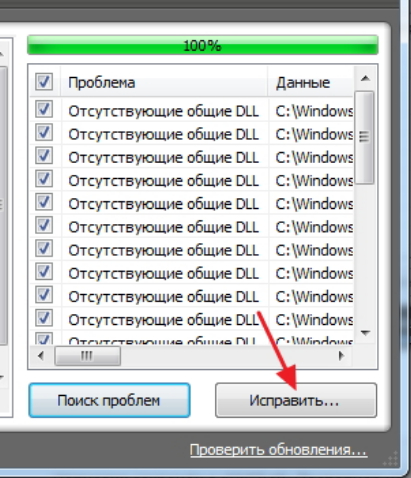
Tisztítsa meg a nyilvántartást a "CCleaner" -ben
- Ezután erősítse meg a választásunkat a " Megjelölt" Ezután a rendszerleíró adatbázis törlődik a felesleges hibák miatt, amelyek befolyásolhatják a számítógép stabil működését.
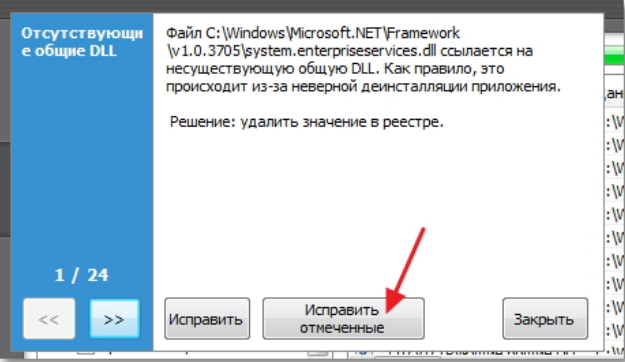
Tisztítsa meg a nyilvántartást a "CCleaner" -ben
Defragmenting merevlemez
A merevlemez és töredezettségmentesítés tisztítása szintén hozzájárul a számítógép optimalizálásához. By the way, ezért nem is szüksége van harmadik fél programokra. Elég lesz ahhoz, hogy kihasználja a " Windows 7.»:
- Átmegy " Rajt"Az elemhez" Egy számítógép»
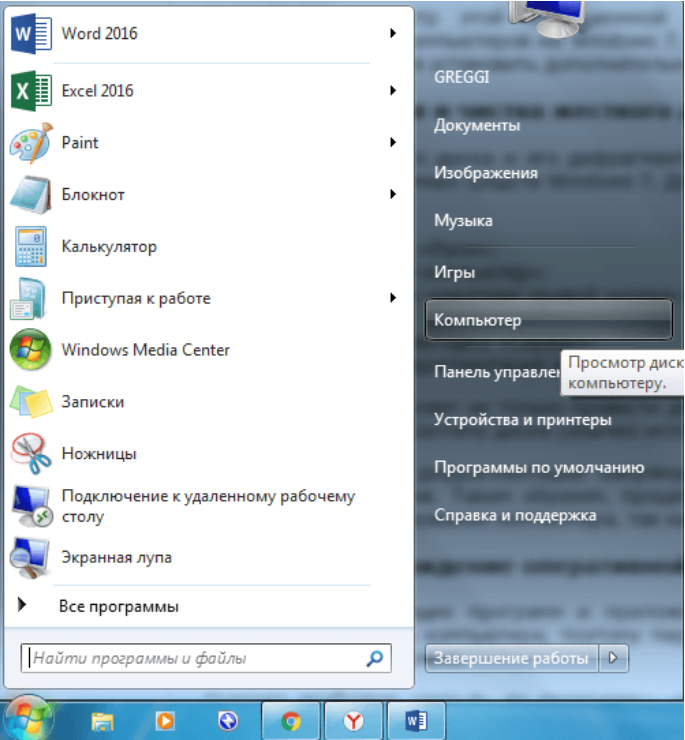
Megyünk "számítógépre"
- Ezután a megnyíló nyitó mappában nyomja meg a rendszerlemezt (szabályként, lemezként " C."), Majd az elemre" Tulajdonságok».
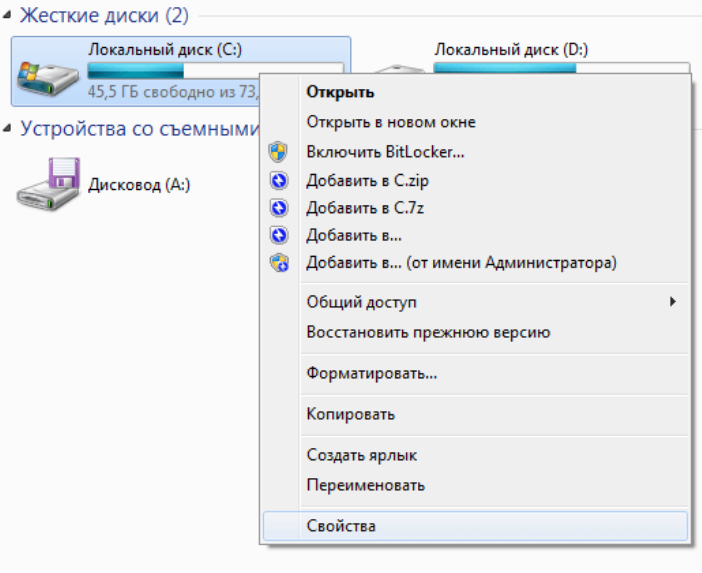
Menjen a lemez tulajdonságaihoz
- A megnyíló rendszer ablakban megyünk a lapra " Szolgáltatás"És kattintson a gombra" Elvégezzen töredezettséget».

Végezze el a lemezt töredezettségmentesítést
- Ezután az új ablakban kiemeljük a lemezt " C."És kattintson a gombra" Lemez töredezettségmentesitő" Ezután megkezdi a megfelelő folyamatot. Bizonyos időt vesz igénybe, de befejezése után a számítógépet a legjobb módon optimalizálják.
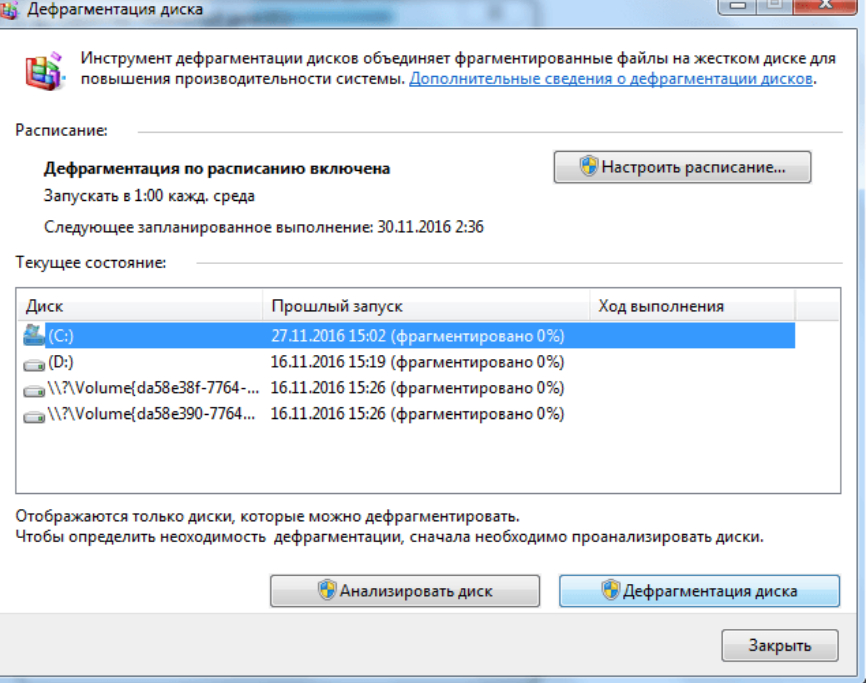
Végezze el a lemezt töredezettségmentesítést
A vizuális hatások optimalizálása
A számítógép számítógépes erőforrásainak terhelésének csökkentése érdekében letilthatja az extra vizuális effekteket, például egy grafikus felületet a " Windows 7.» — « Aero." Ez a cselekvés csak azoknál a felhasználók számára fog segíteni, akik igazán alacsony teljesítményűek és régi számítógépekkel rendelkeznek. Más esetekben ez a döntés nem lesz szüksége.
Tehát kövesse az utasításokat:
- Menj " Vezérlőpult»

Menjen a "Vezérlőpultra"
- Majd menjen az elemre " Rendszer»

Menj a "System" -re
- Következő, menj " További rendszerparaméterek»
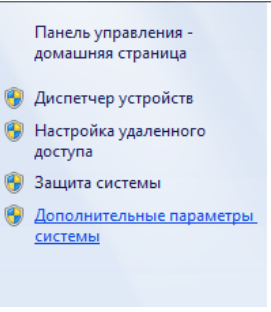
Menjen a "További paraméterek"
- A megnyíló rendszer ablakban menjen a "Tab" gombra Emellett"És a szakaszban" Sebesség" Nyomja meg " Paraméterek».
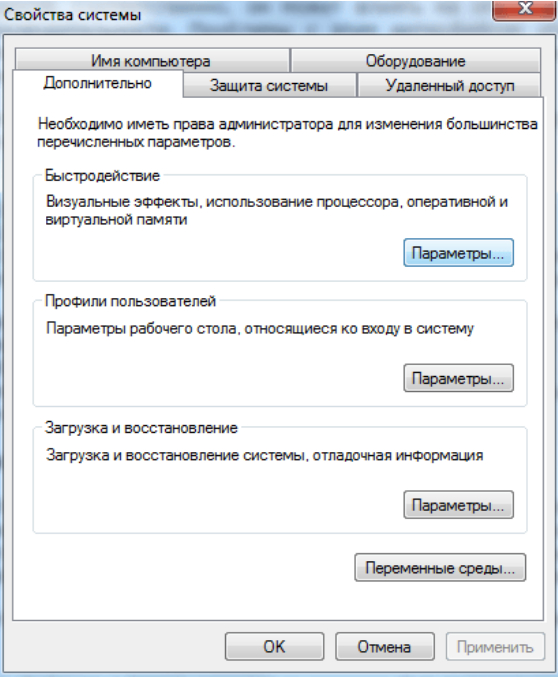
Kattintson a "Paraméterek" gombra a tetején
- Az új ablakban, amely megnyílik, távolítsa el a DAW opciót " Aero."És kattintson a" rendben"(Itt is eltávolíthatja a tartályokat a grafikus felület egyéb nem szükséges paramétereiből).
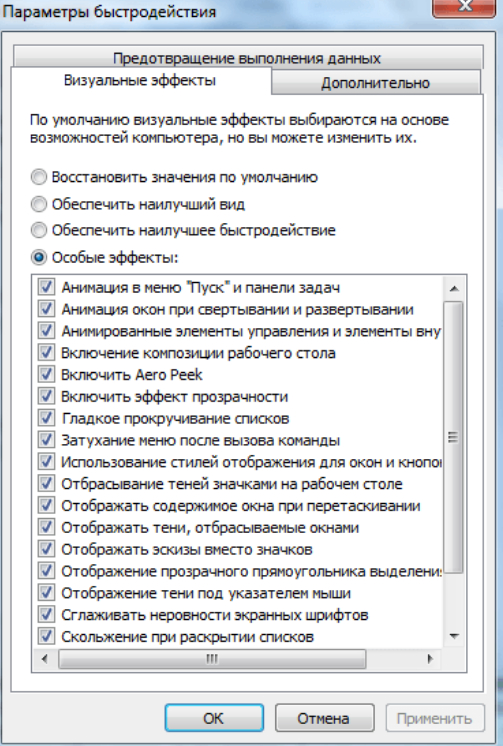
Deaktiválja az "Aero" opciót
Videó: Hogyan lehet növelni a számítógép teljesítményét?
